Gimp liefert bereits ein paar Muster, die einen Riss-Effekt simulieren.
z. B. Dried-Mud, Crinkeled paper oder Pink marbel.
Sie sind mehr oder weniger klein oder wie bei Pink-Marbel nicht endlos gekachelt.
Man kann sie mit Vergrößern der Muster-Ebene, Mehrfachanwendung, Überblendeffekte ganz prima nutzen. Hier wäre ein bisschen probieren und spielen gefragt.
Es gibt auch schöne fertige "Cracks" oder Muster im Internet zu laden, aber wir wollen hier auf Fremdmaterial verzichten.
Daher habe ich mich ein bisschen mit dem Filter „Lava“ gespielt, da er immer unterschiedliche Muster liefert ohne sich in der Fläche zu wiederholen. Leider macht er keine Verzweigungen und ist sehr schwer vorher zusagen.
Wenn man unter Filter-Render-Lava den Fiter öffnet bietet er 3 grundsätzliche Einstellungen.
Startwert, Größe und Grobheit beeinflussen die Lavaspur, wie sie knickt und wie zittrig sie ausgebildet ist.
Die Dicke der Spur kann man nicht einstellen, sie ist immer relativ gleich.
Ohne es jetzt groß zu beschreiben lass ich mal die Bilder meiner Versuche sprechen:
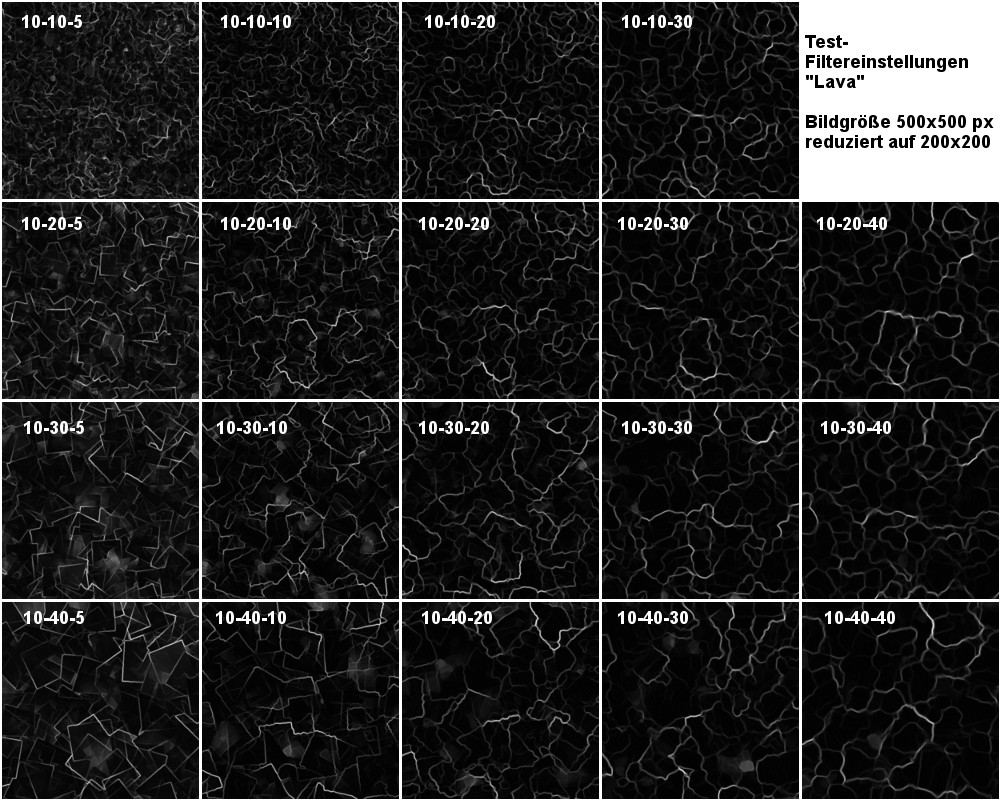
Ok, wie können wir nun diesen Filter für unser Paper nutzen.
Öffne eine neue Ebene 1000x1000px und rufe den Filter-Render-Lava auf.
Der voreingestellt Farbverlauf ist sehr hübsch, aber für uns nicht brauchbar. Wir nehmen "Aktuellen Farbverlauf verwenden", der noch auf Schwarz und Weiß stehen sollte.
(Solltest du Spaß am Filter Lava haben, kannst bereits hier andere Farbverläufe ausprobieren)
Für mein Beispiel haben ich 10-20-20 gewählt.
Die Lava-Ebene ist zu wenig detailreich und zu dunkel und wird mit
Farben- Kurven etwas angehoben.
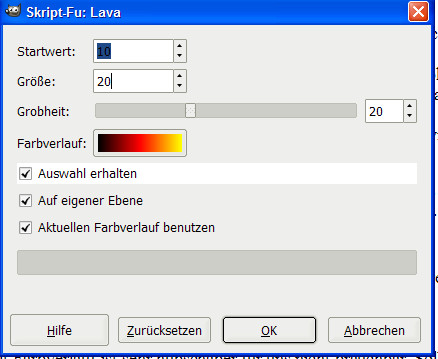
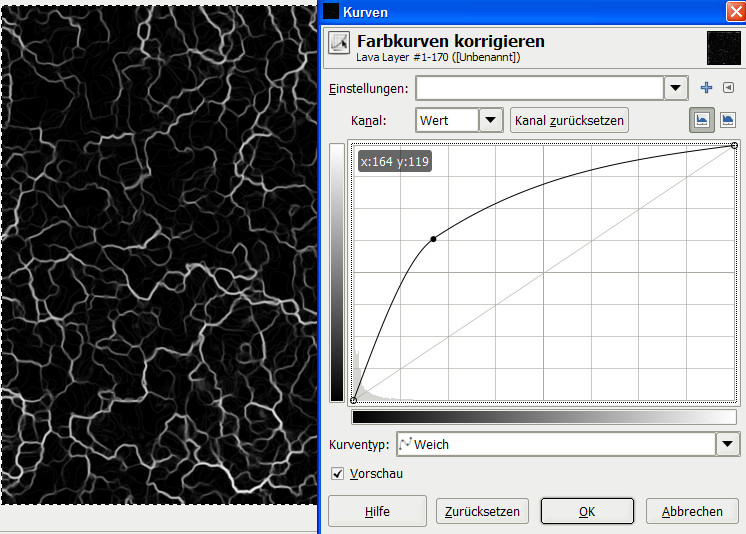
Das Schwarz können wir nicht gebrauchen und entfernen es mit Farbe-Farbe zu Transparent.
Es wird Zeit der unteren Ebene eine Kontrastfarbe zu geben.
Es sollte etwas sein, was nicht zu knallig ist. Eierschalenfarben, ein zartes Rosé, helles Braun,
auch dunkle gedeckte Farben sind schön. Such dir etwas hübsches aus. (Meine sind #e8dacc und #683c50)
Duplizieren der Farbebene schadet nicht, dann kann man gleich zwei Varianten probieren.
1. Variante
Die Lava-Ebene auf Modus -Faser extrahieren stellen und die Deckkraft auf ca. 20% .
Fertig! ![]()
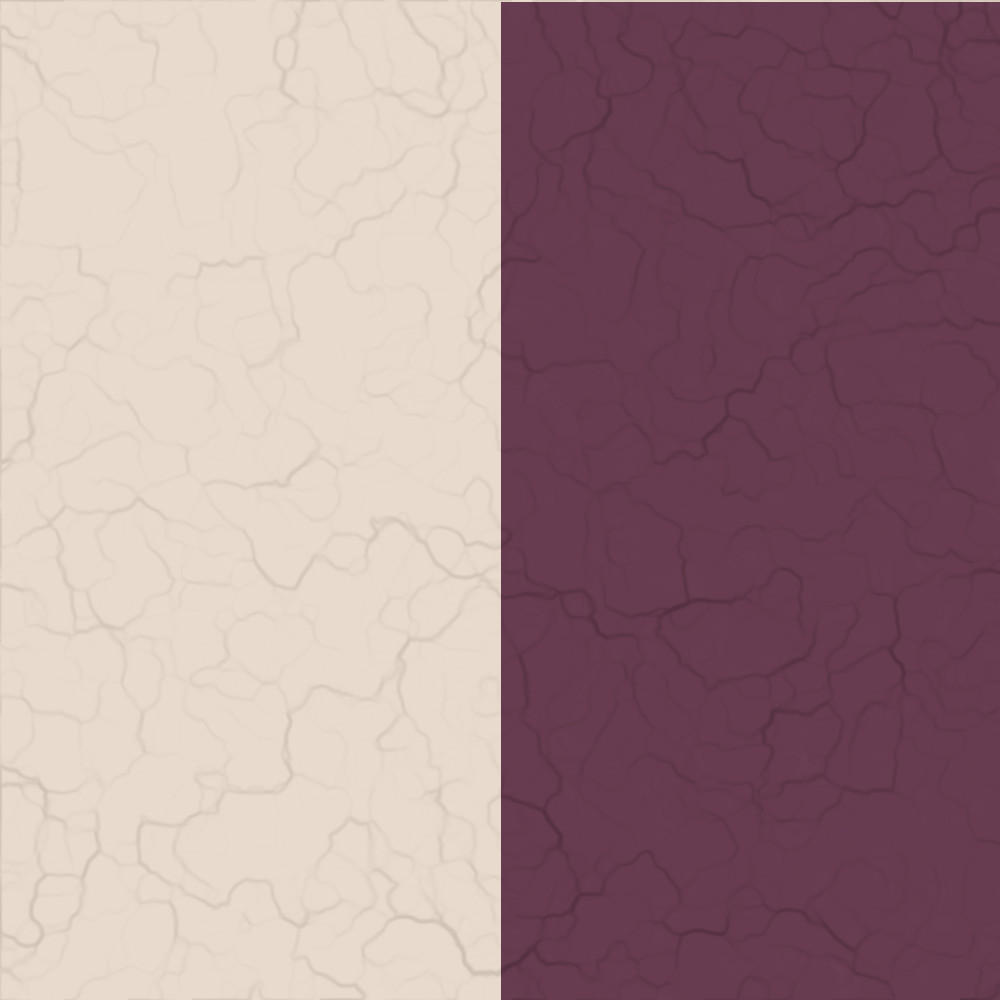
Etwas Alterung fehlt mir persönlich noch. Erstelle eine neue Ebene zwischen Farbe und Lava und rufe den Filter-Render-Wolken-Plastische-Rauschen auf. Hier kann man prima spielen, nimm erst einmal die Standartwerte.
Über die plastische Wolke lässt du den Filter-Künstlerisch-Stoffmalerei laufen. Setze den Ebenenmodus z.B. auf weiche Kanten und schau, ob du je nach Untergrundfarbe die Deckkraft etwas senken musst.
Ja, so ist schon mal ganz hübsch.
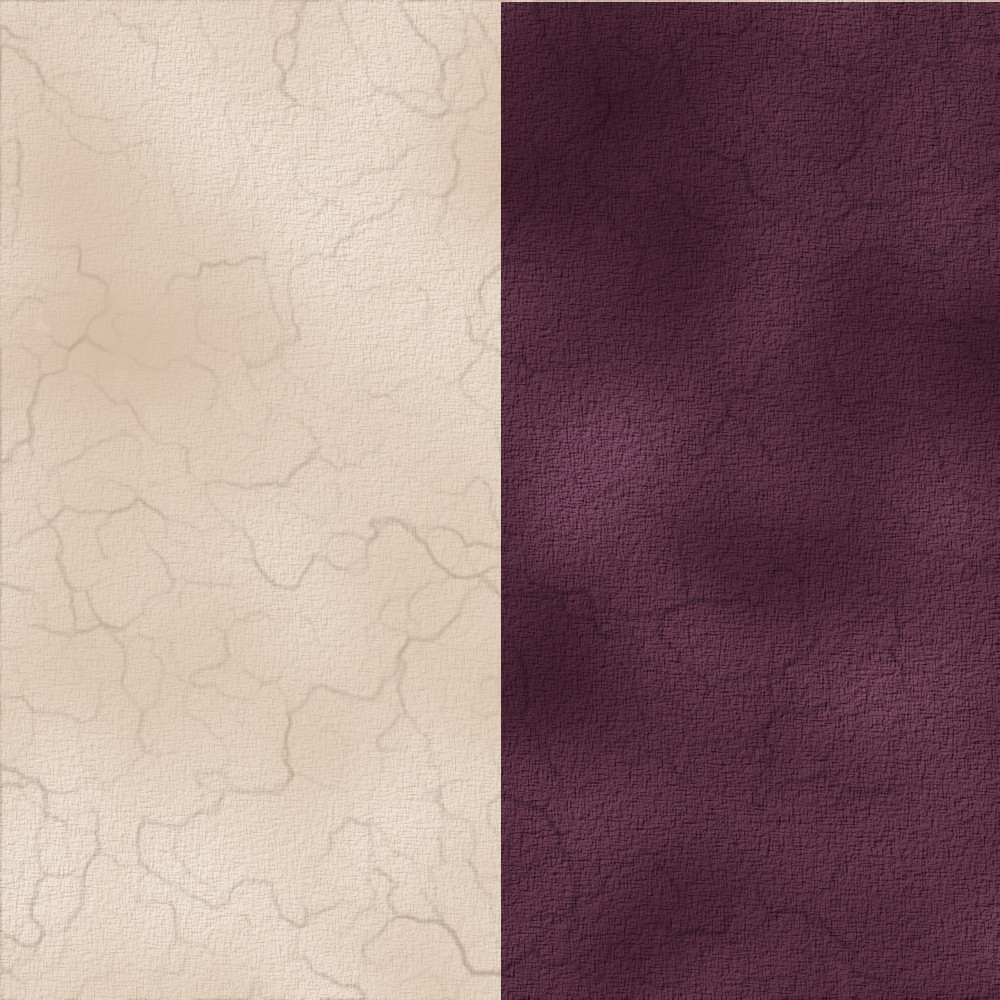
2. Variante
Die Farbige Ebene bumpst du mit der Lava-Ebene.
Achte darauf, wie der Azimut steht bei.
Bei den voreingestellten 135 Grad werden dir deine Adern hervortreten. Nimmst du 270 Grad, erscheinen sie mehr in die Tiefe gesetzt.
Dreh ein bisschen an den Grad-Einstellungen bis dir der Schatten gefällt.
Nimm als Tiefe max. den Wert 1.
Bei ganz hellen Papern muss noch zusätzlich die Wasserhöhe nach oben reguliert werden.
Es sollen keine zu harten Kanten entstehen, damit das Paper nicht unruhig wird.
Die Lava-Ebene ausschalten.
Fertig. ![]()
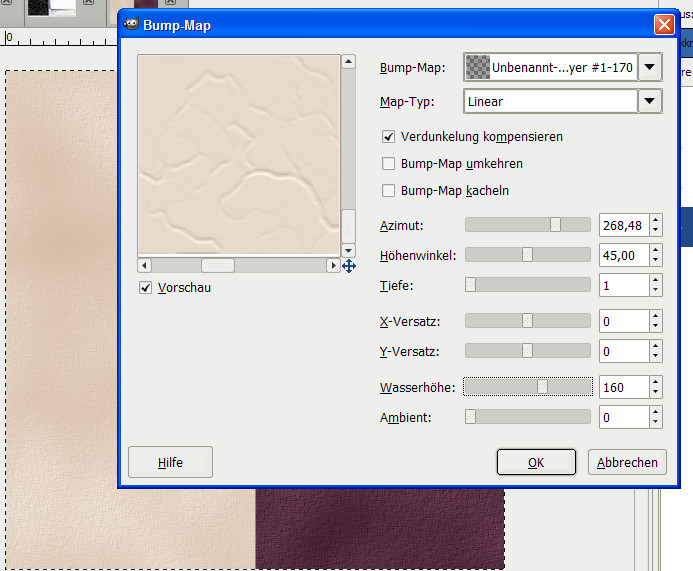
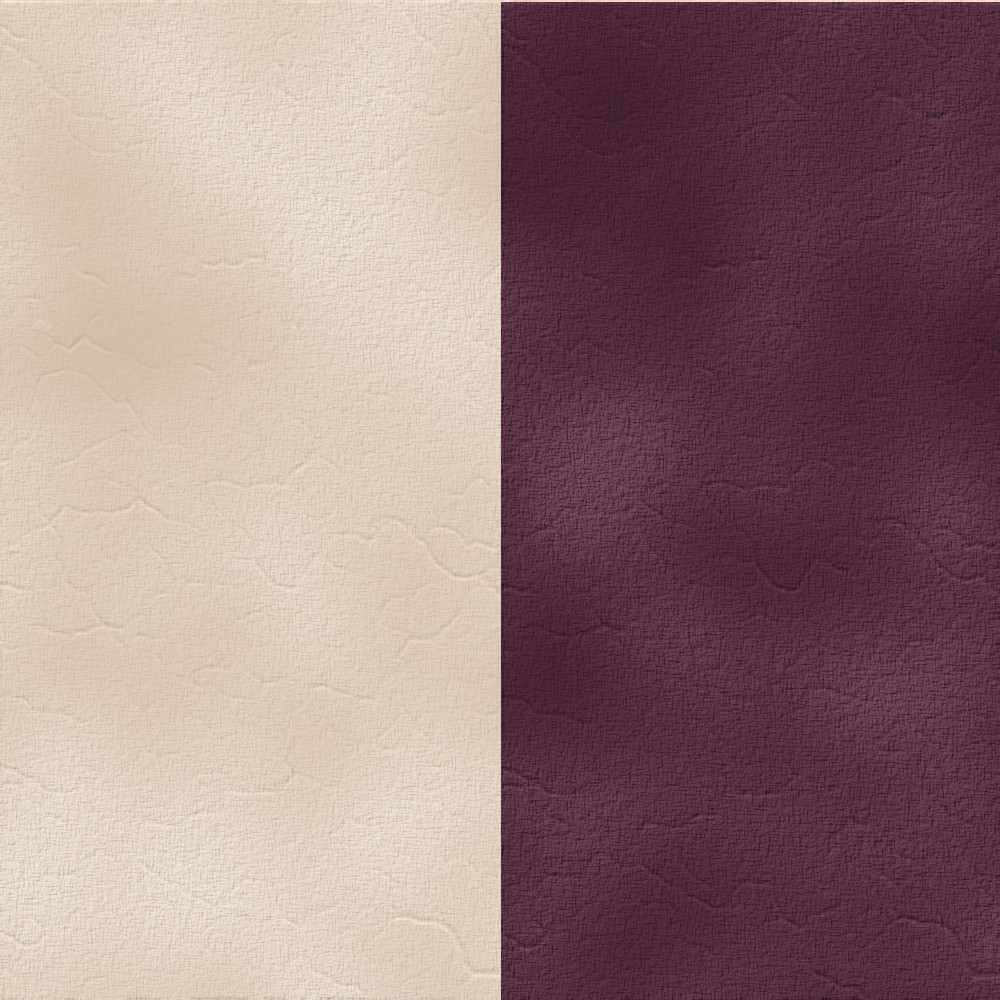
Sind dir die Risse doch zu dünn? Leider lässt sich die Dicke der Lava-Spur, wie oben erwähnt, nicht so ohne weiteres einstellen. Dafür tricksen wir den Filter aus.
Erstelle eine neue Ebene mit kleineren Ausmaßen, z.B. mit 600x600 px. Rufe den Filter Lava auf und klicke das Kästchen bei „Neue Ebene erstellen“ aus.
Diese Ebene kann man jetzt auf die Wunschgröße vergrößern und schon hast du bei den weiteren Schritten dicke Spuren.
Tip am Rande:
Stücke der Risse kann man als eigenständige Pinsel speichern oder Flächen der Lava-Ebene nahtlos machen und als Muster speichern.
Ein bisschen spielen und probieren schadet nicht und so könnte es aussehen, wenn man eine Blüte freistellt, fast ganz entsättigt, die Deckkraft senkt und zwischen die Ebenen schiebt.
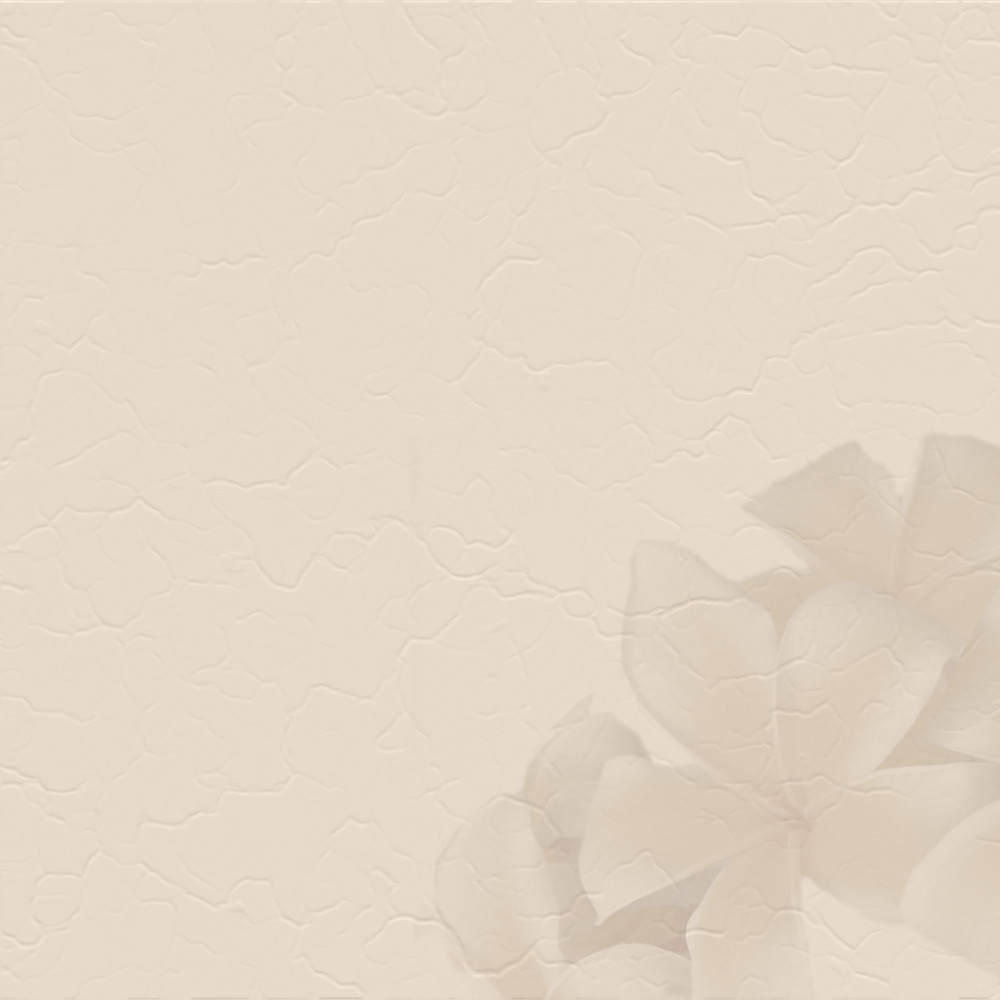
Beispiel1 ohne die Stoffmalerei

Beispiel 2 mit Stoffmalerei
Beispiel 3, eine weitere kleine Spielerei ![]()
- die Bump-Farb-Ebene dupliziert und stark geschärft.
- Die Ebene auf 500x500px verkleinert und nahtlos gemacht.
- Dieses "Muster" auf einer neuen Ebene gefüllt
- Ebenenmodus Multiplizieren

Viel Spaß beim Nachbasteln und Experimentieren
Du kannst, aber musst kein Paper mit Motiv machen.